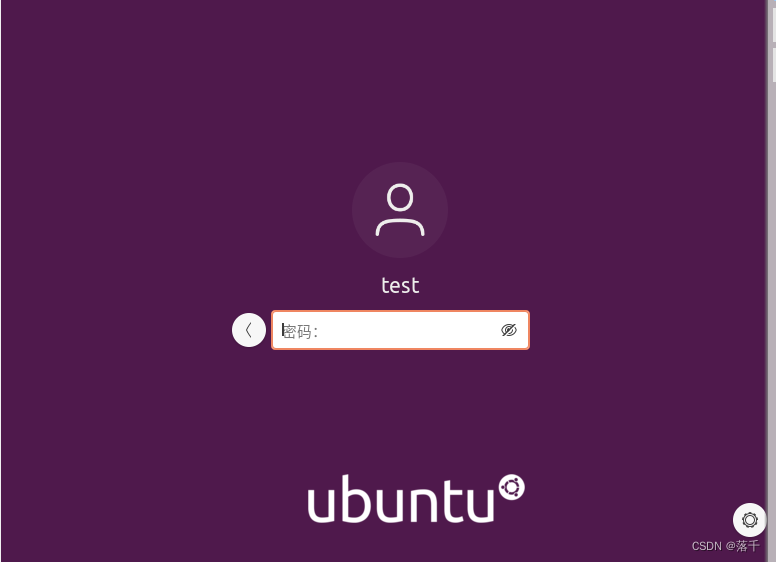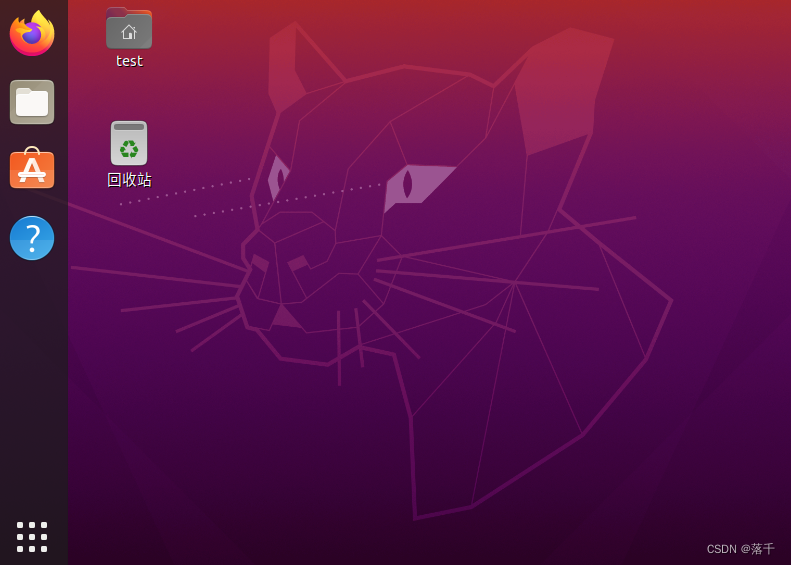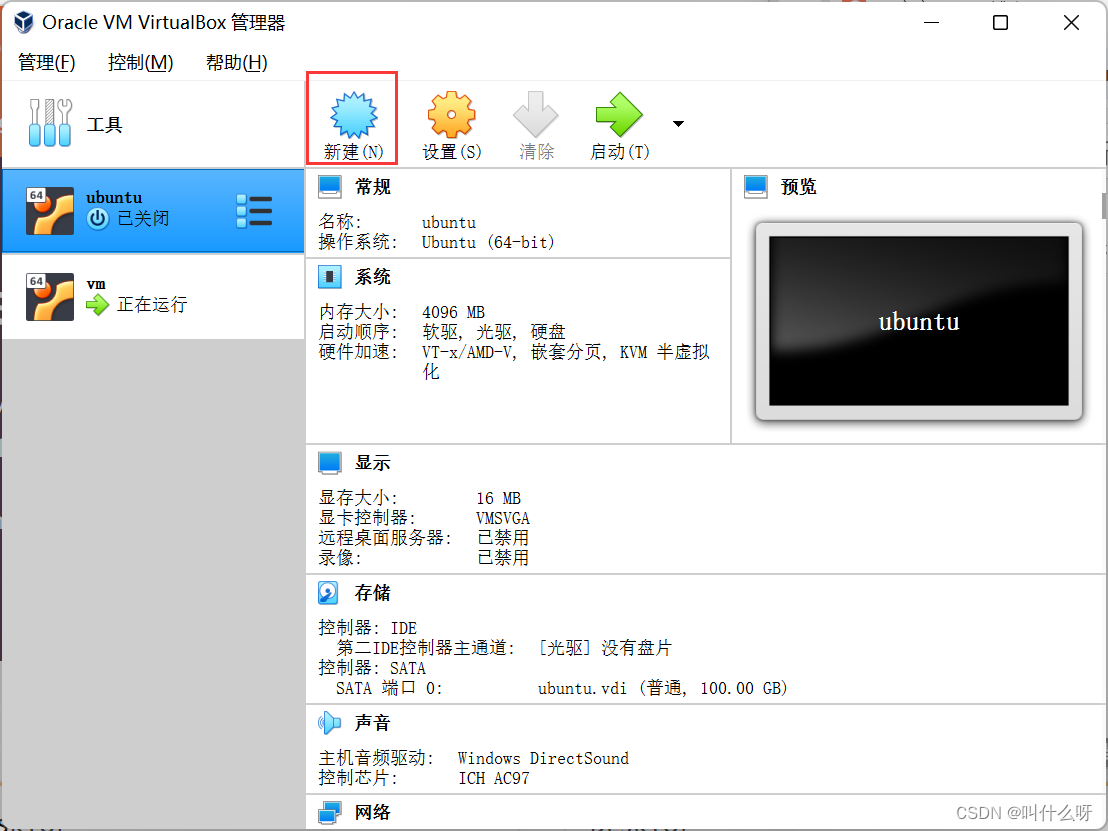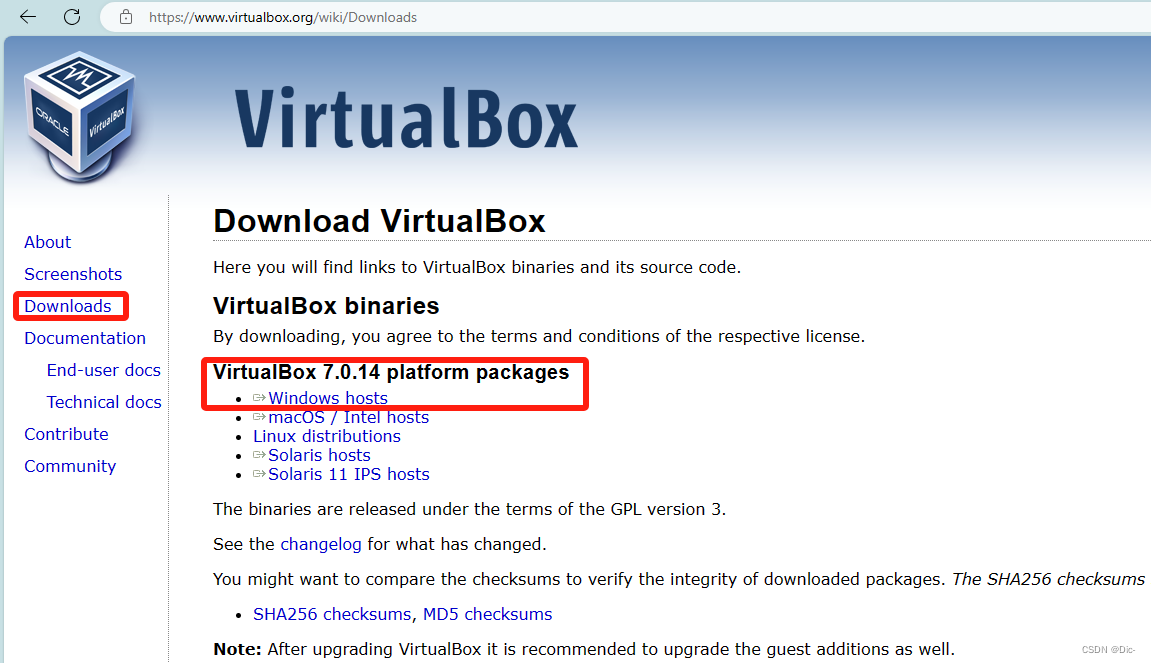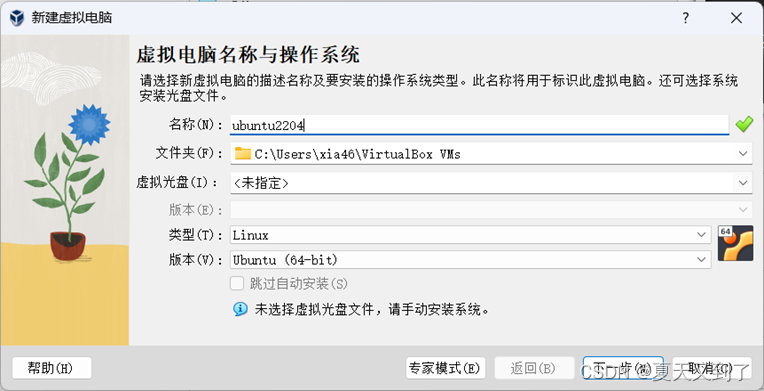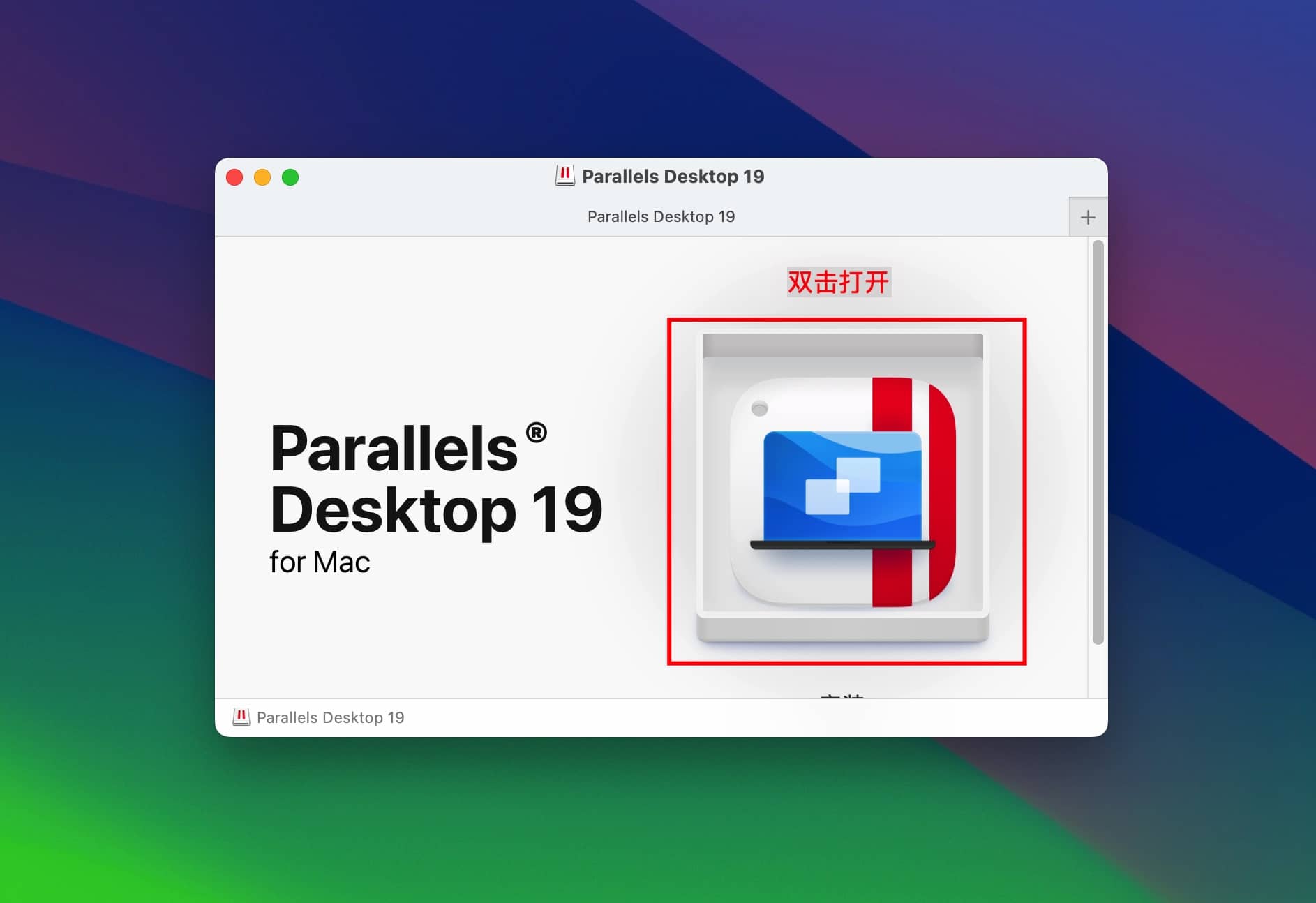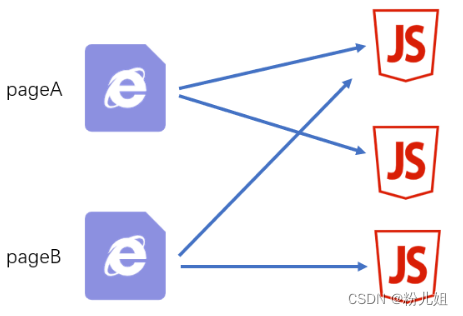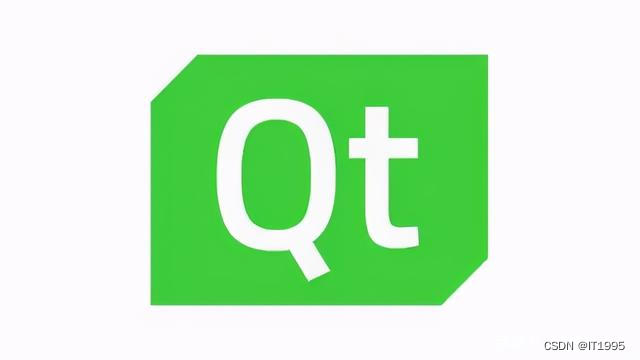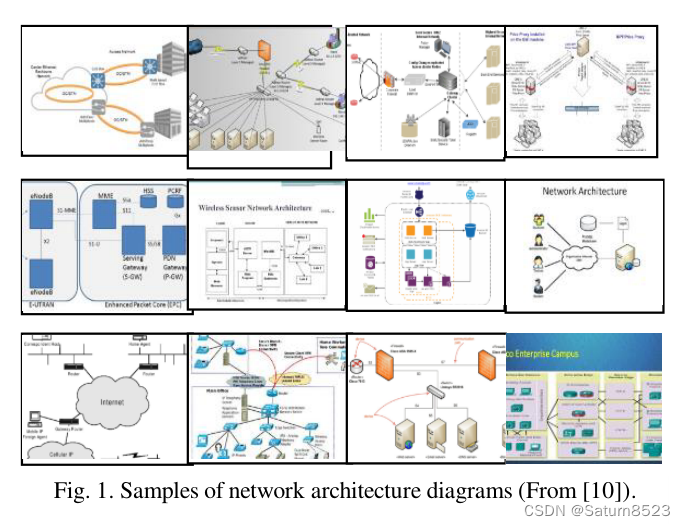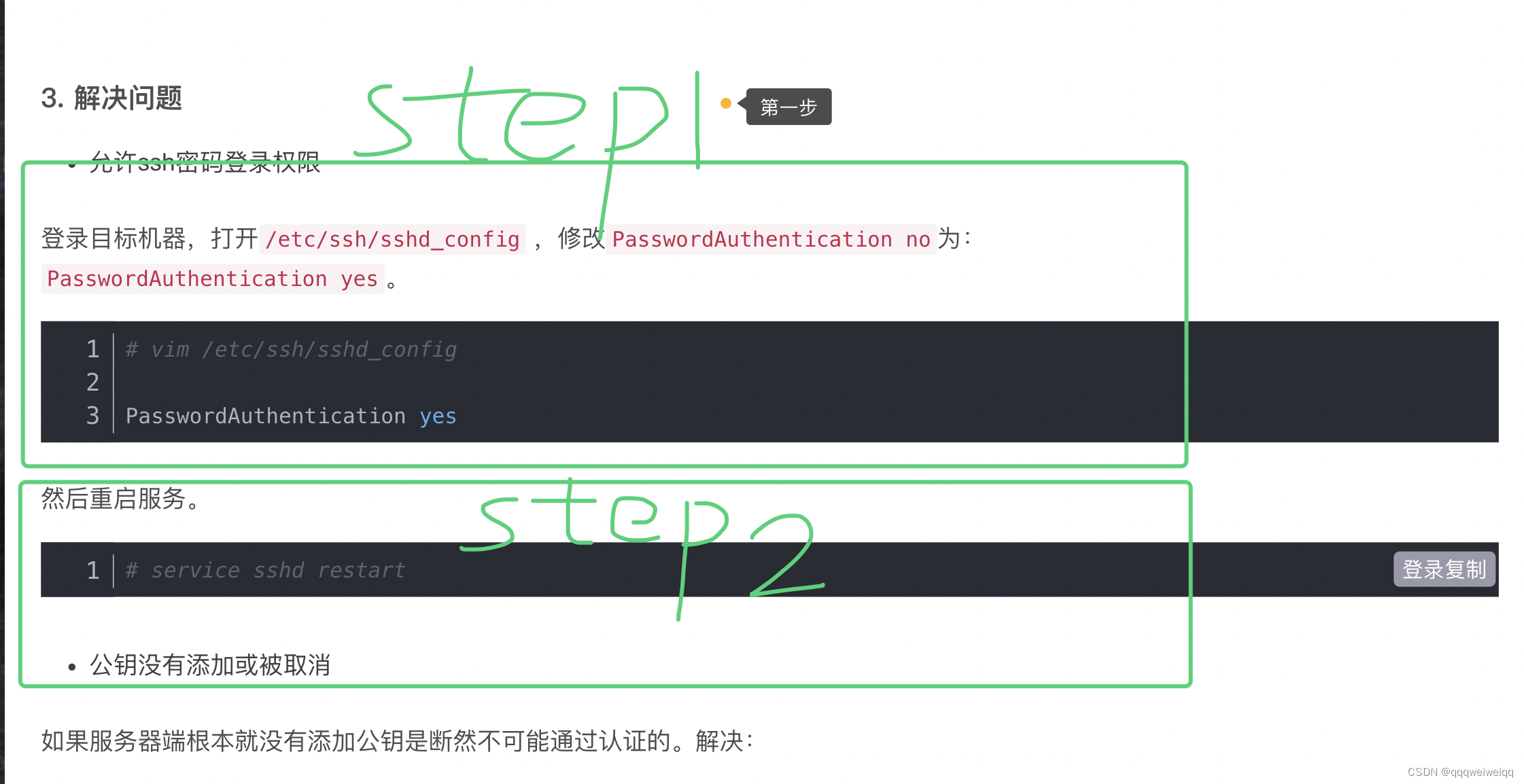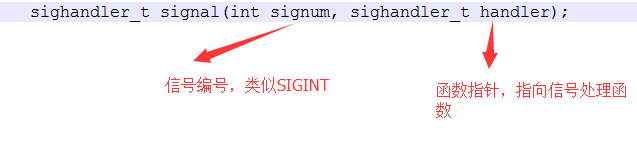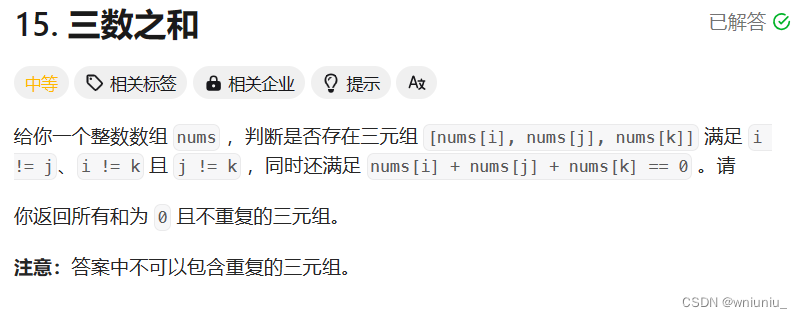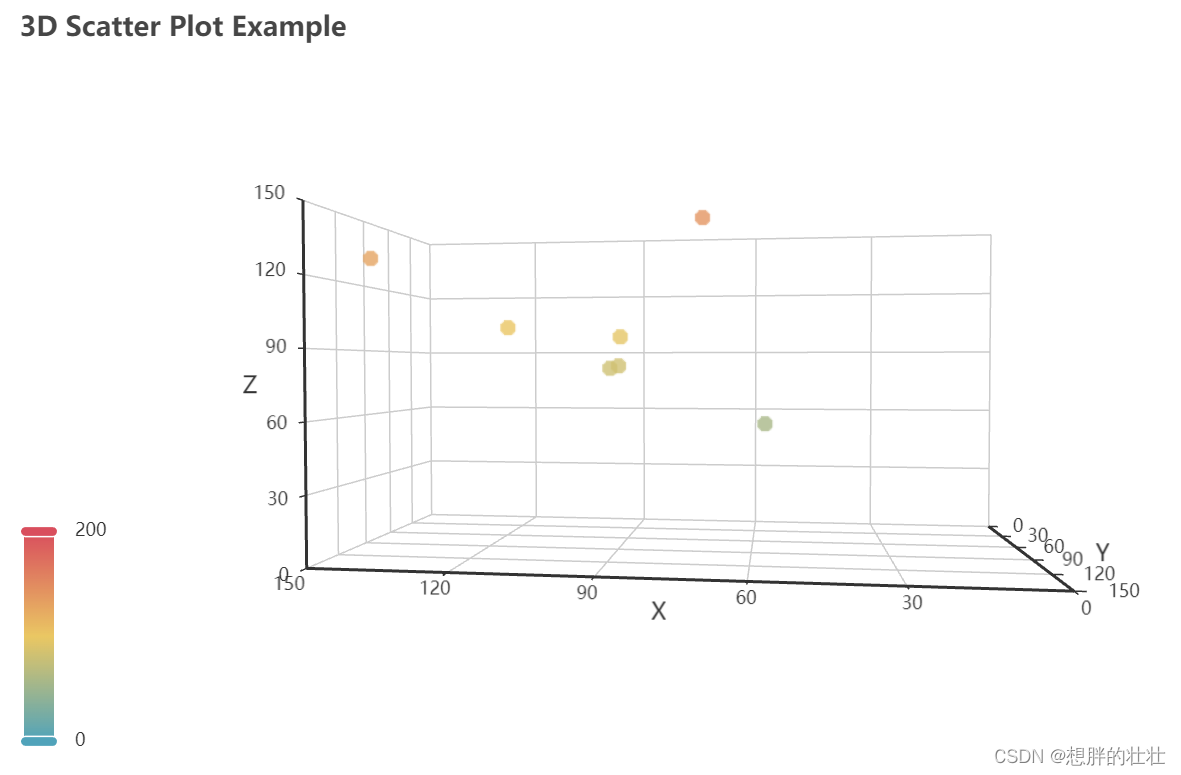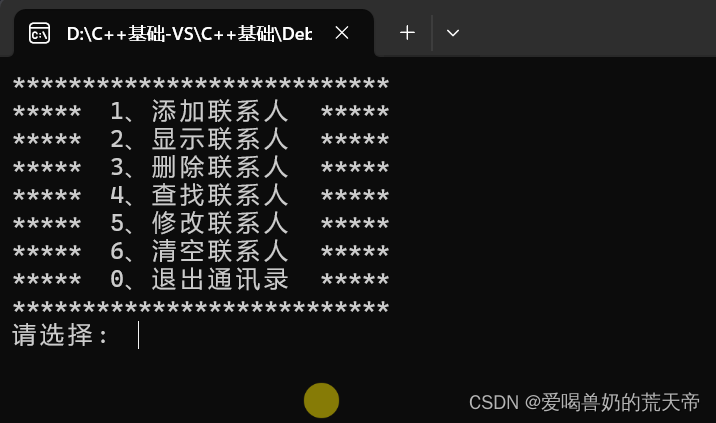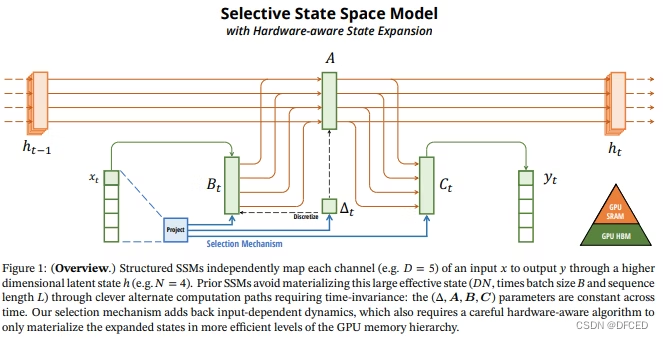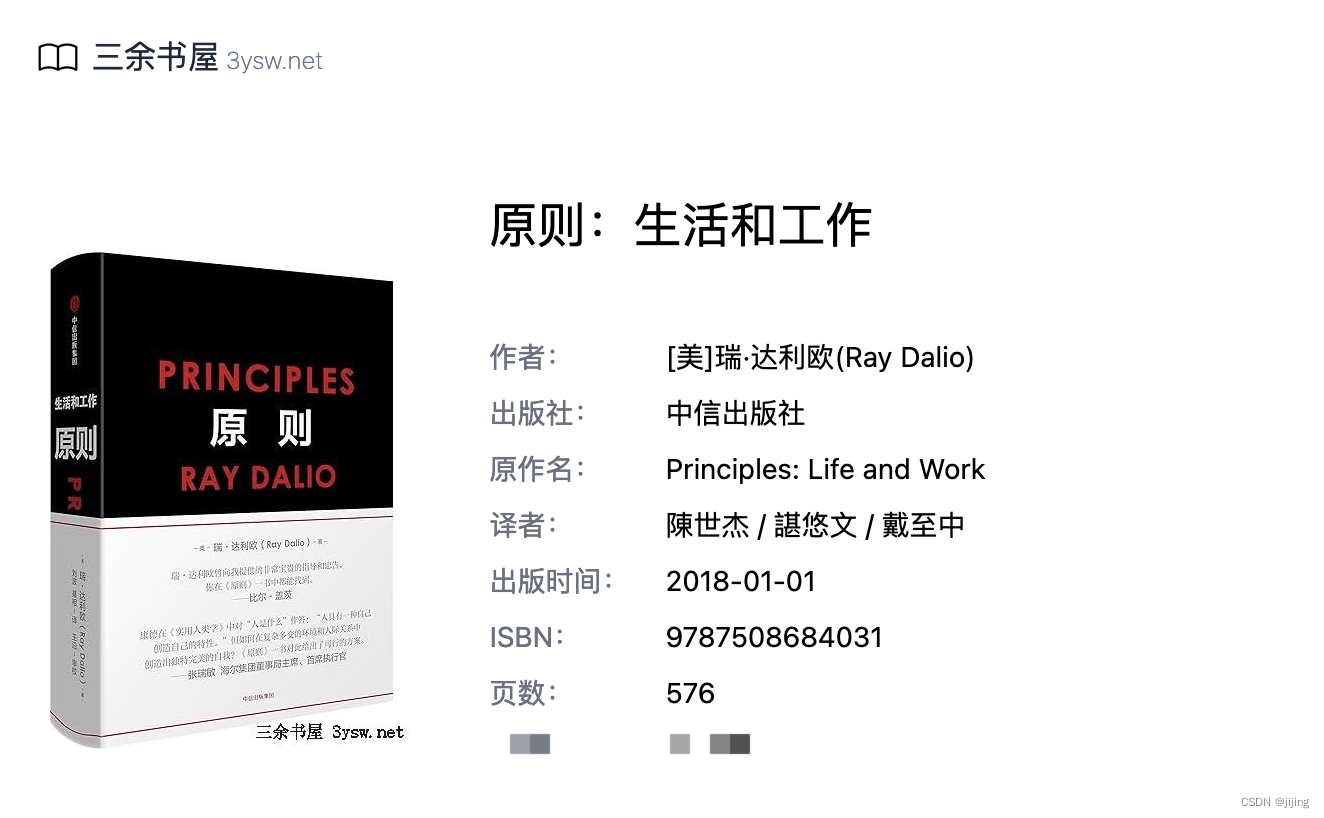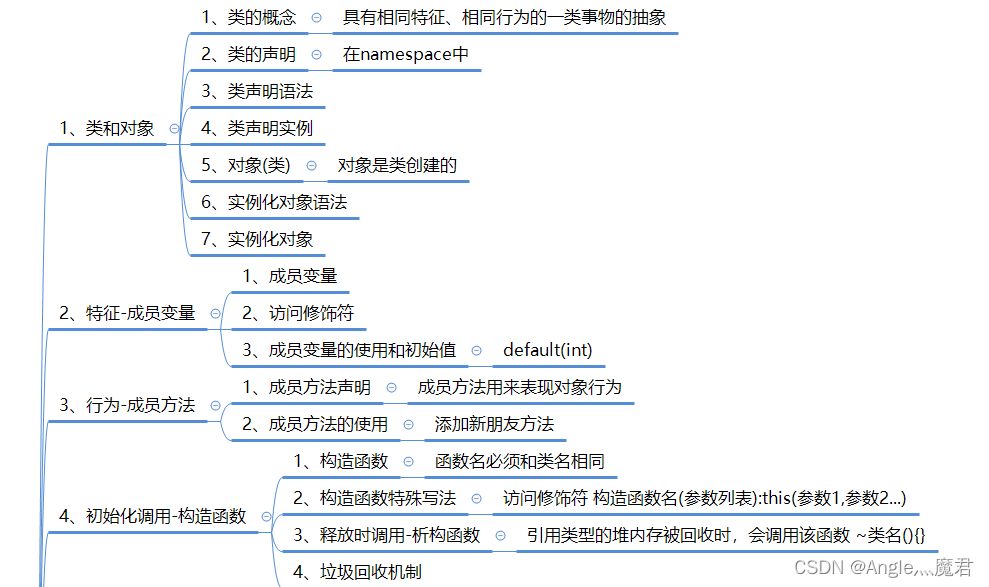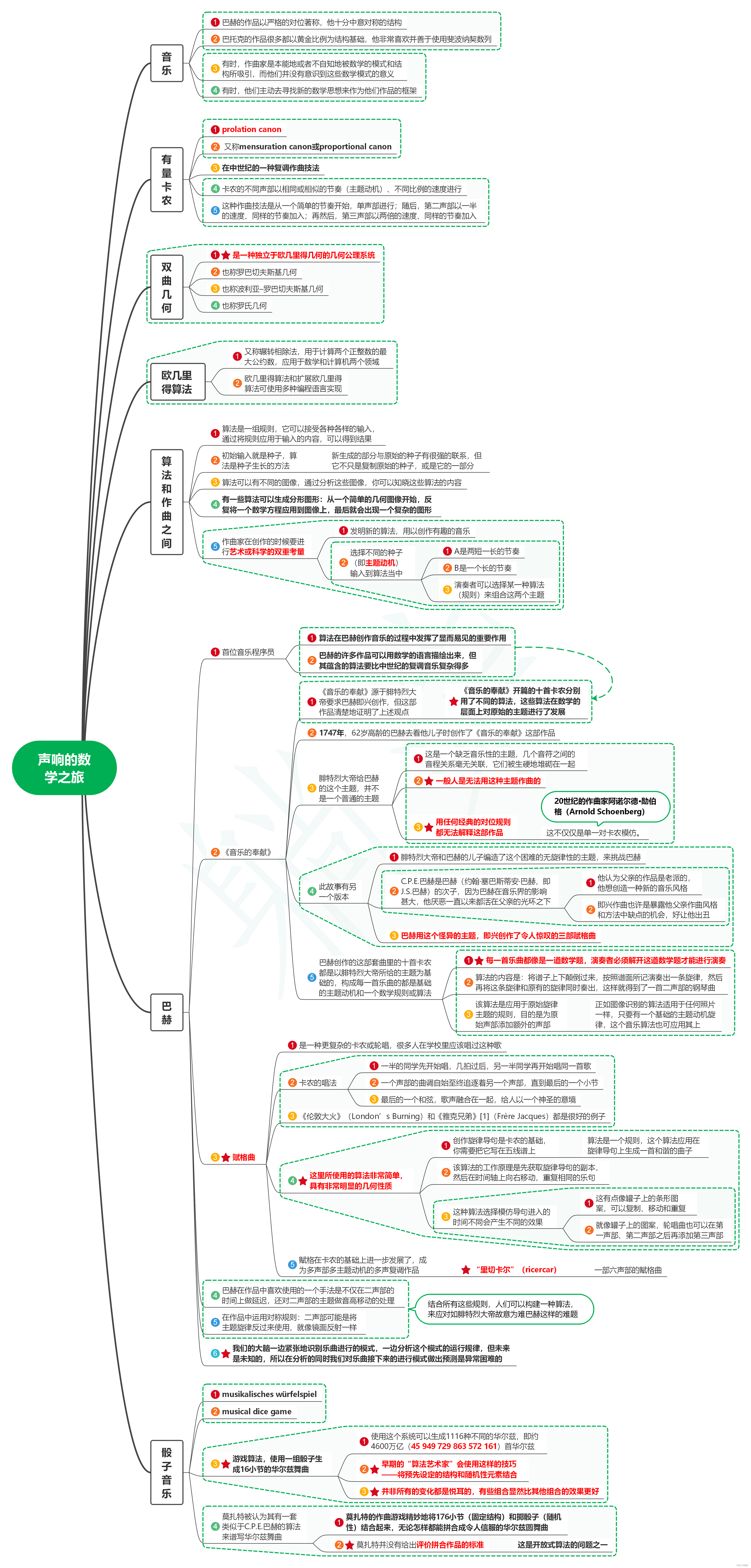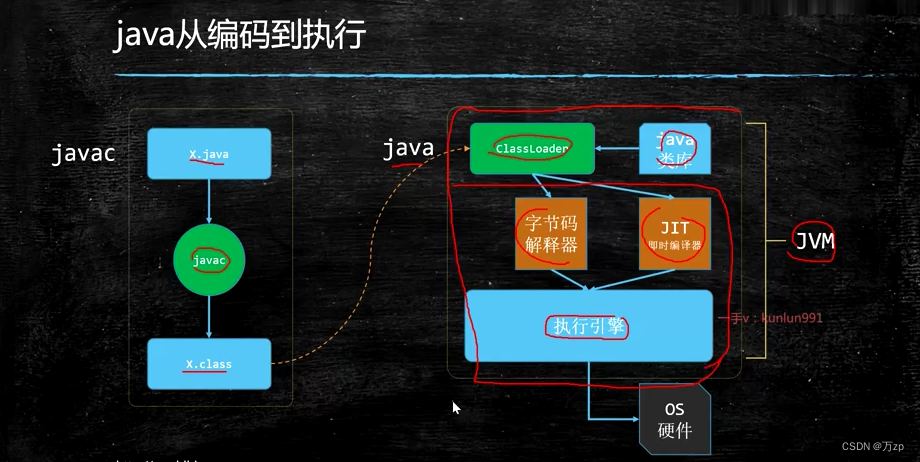前言
下载Virtualbox7.0.10,可参考《Virtualbox–下载指定版本》
Virtualbox7.0.10具体安装步骤,可参考《Virtualbox7.0.10的安装步骤》
Virtualbox7.0.10创建虚拟机,可参考《Virtualbox7.0.10–创建虚拟机》
Virtualbox7.0.10安装Ubuntu20.04,可参考《Virtualbox7.0.10–在虚拟机中安装Ubuntu20.04》
在虚拟机中安装Ubuntu20.04
1.进入Ubuntu官方网站(Ubuntu 20.04.6 LTS (Focal Fossa))下载页面,下载相应版本的Ubuntu镜像。这里以桌面版为例,单击图中的“64-bit PC (AMD64) desktop image”下载。
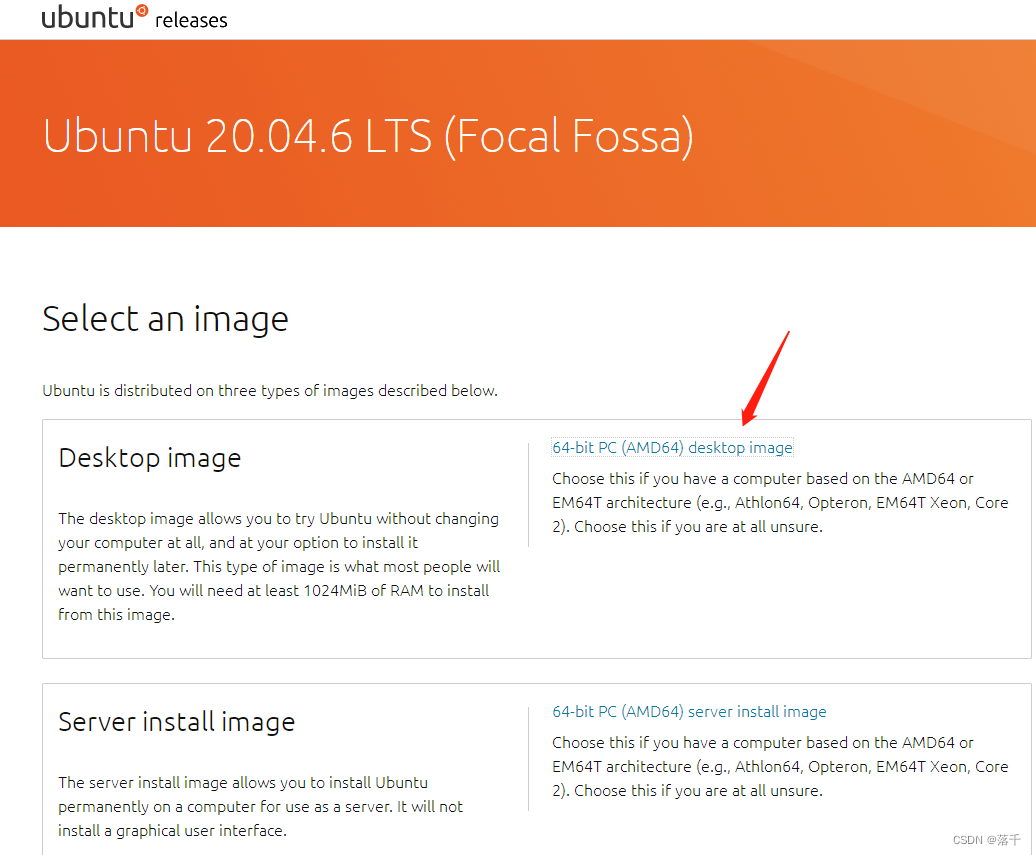
2.打开安装完成的虚拟机,单击虚拟机界面“设置”,依次单击“存储——没有盘片——选择虚拟盘”
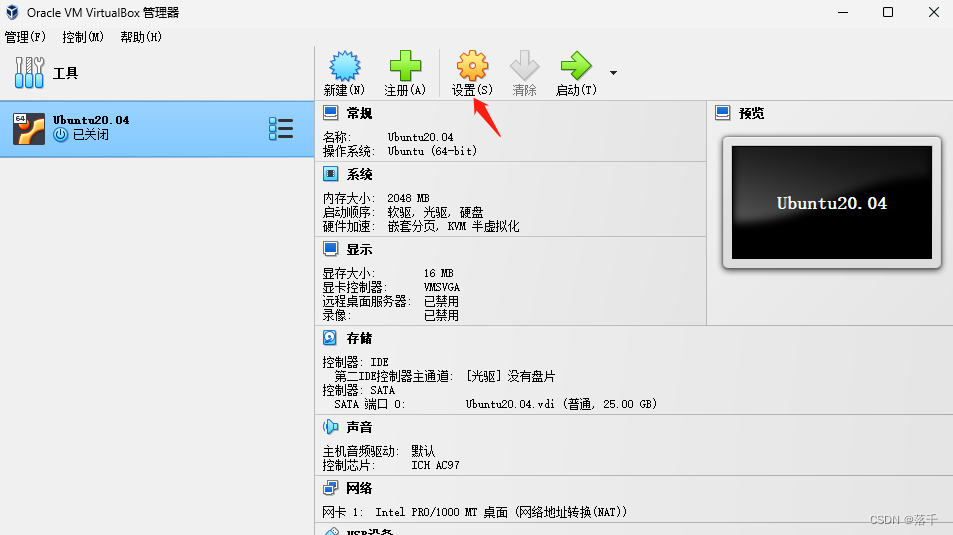

3.选择之前下载好的Ubuntu-20.04-desktop-amd64.iso文件,完成虚拟机的安装镜像盘设置与镜像文件加载。再单击“确定”,进入虚拟机页面,再单击“启动”,启动Ubuntu虚拟机。
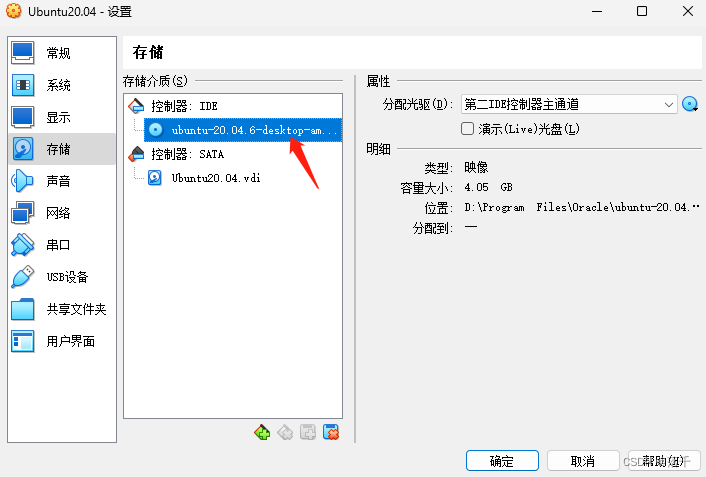
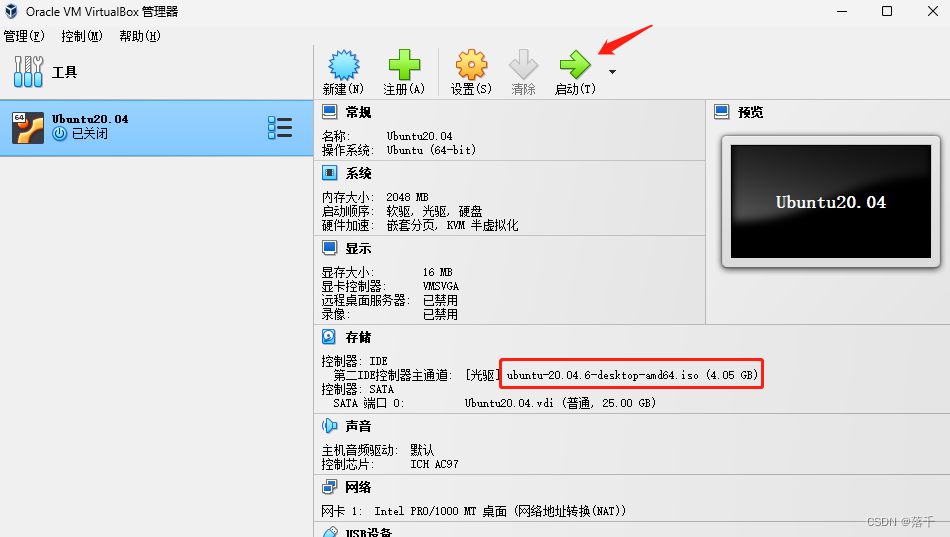
4.进入Ubuntu20.04 Desktop系统安装初始化页面,在左侧语言设置栏,选择“中文(简体)”,再单击“安装Ubuntu”
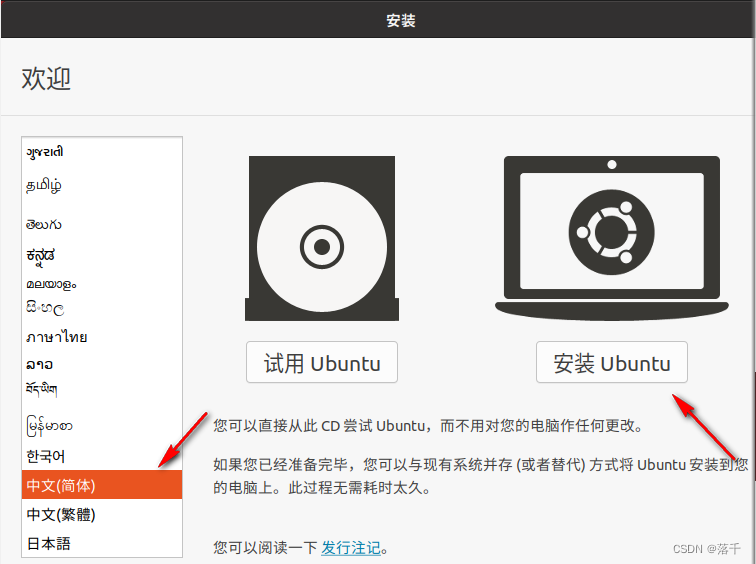
5.选择键盘布局,点击“继续”,进行下一步(若按钮被挡住,可以按alt+f7通过鼠标移动调整窗口位置)
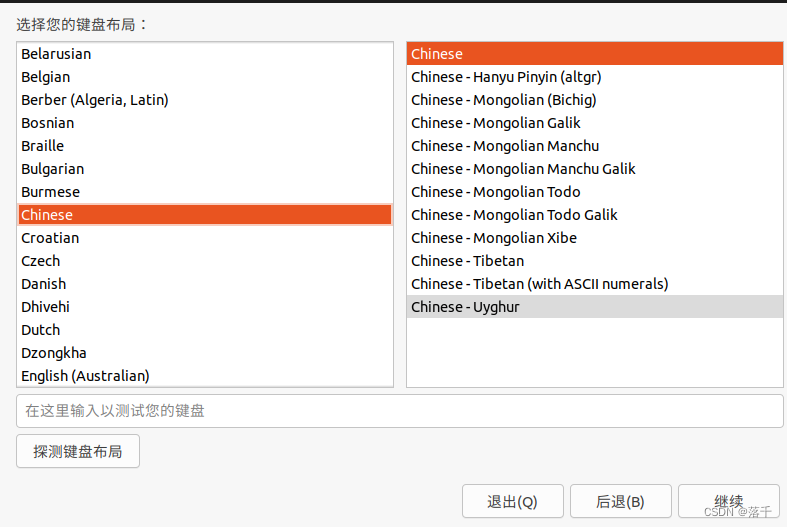
6.选择“最小安装”,关闭安装时下载更新,然后点击“继续”
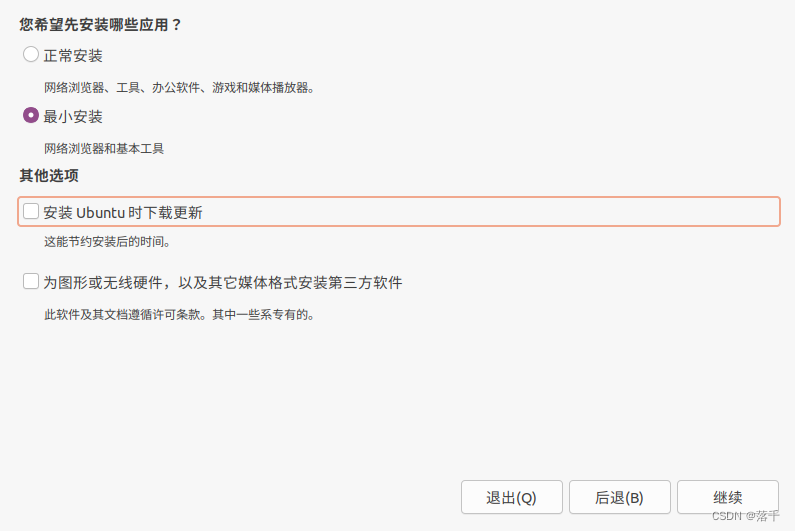
7.选中“清除整个磁盘并安装Ubuntu”,点击“现在安装”
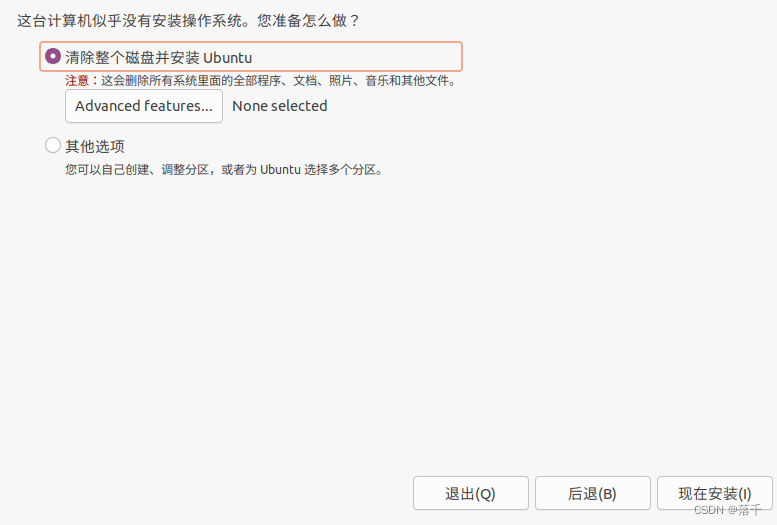
8.选择“继续”

9.设置姓名、用户名和密码(防止忘记密码,可以将密码也设为test),选择登录时需要密码,点击“继续”进行下一步
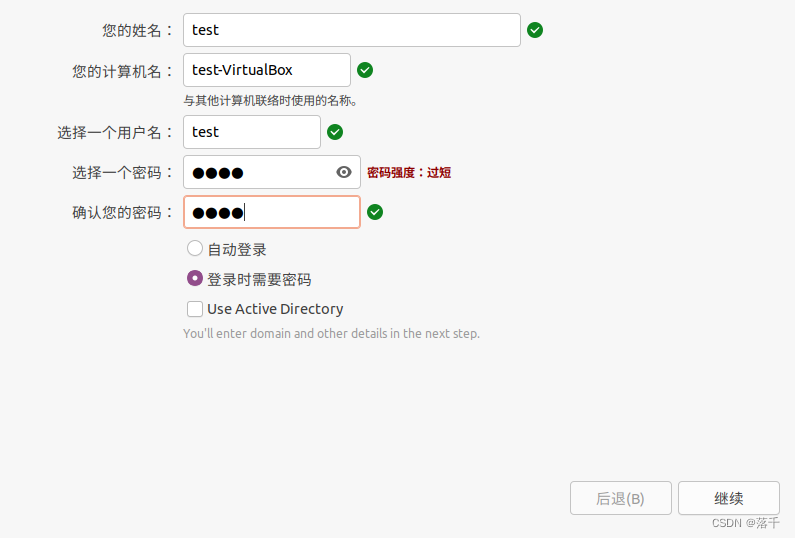
10.开始安装,安装完毕后,点击“现在重启”

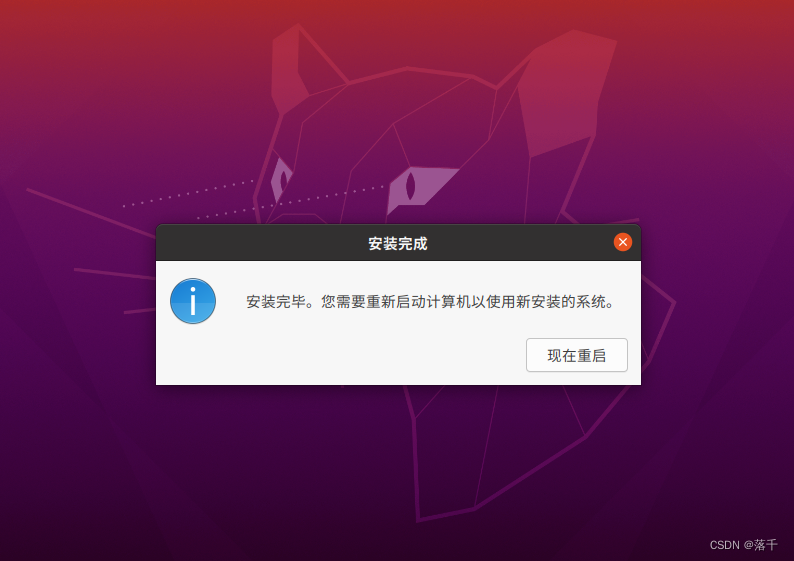
11.重启后,输入密码,即可进入系统Ubuntu20.04的桌面